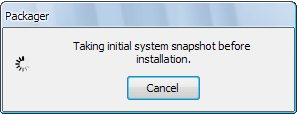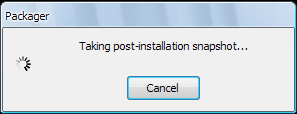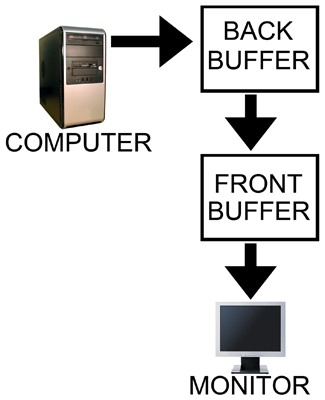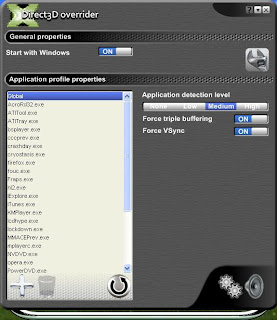Wah mau beli BlackBerry gak punya uang gimana ni, tenang aja bro gak usah binggung pakai aja BlackBerry Simulator untuk PC lumayan buat yang mengalami mlarat.he3x artikel ini bersumber dari http://www.blog.jacowlive.com. Begini katanya Aplikasi ini sebenarnya diperuntukkan buat pengembang aplikasi dan themes BlackBerry untuk menguji apakah aplikasi atau theme yang mereka buat dapat berjalan dengan sempurna pada BlackBerry atau tidak. Bagi pengguna biasa, simulator BlackBerry ini dapat membantu anda untuk mengetahui maupun mencoba fitur-fitur yang ada di dalam BlackBerry tanpa harus memiliki BlackBerry.mantabkan…
Aplikasi ini dibagi berdasarkan seri sistem operasi yang pernah dirilis dan digunakan dalam setiap seri Smartphone BlackBerry. Misalnya versi 5.0 BlackBerry 9500 STORM dan Blackberry 9000 BOLD, versi 6.0 BlacBerry 9800 TORCH dan ada juga simulator yang khusus digunakan untuk Email dan MDS Service. gimana penasaran??
Begini caranya:1. Download BlackBerry® Device Simulators di https://www.blackberry.com/Downloads . Pilih versi sistem operasi BlackBerry yang anda inginkan, jika suda klik next. Pilih tipe BlackBerry yang anda inginkan. Klik Download. Lalu ikuti persyaratan download selanjutnya .
2. Preview site blackberry

Keterangan :
Cara menggunakannya :
Catatan :




- Pada gambar di atas saya memilih BlackBerry Device Simulators v5.0.0 artinya Simulator BlackBerry tersebut menggunakan Sistem Operasi seri 5 / OS 5.
- Panah Nomor 1 menjelaskan versi Sistem Operasi yang akan digunakan.
- Panah Nomor 2 menjelaskan Tipe BlackBerry yang akan digunakan.
2. Install BlackBerry® Device Simulators yang sudah anda download.
3. Download JDK (Java Development Kit) di http://www.oracle.com.
4. Install JDK (Java Development Kit) yang sudah anda Download tadi.
5. Download BlackBerry® Email and MDS Services Simulator di https://www.blackberry.com.
6. Install BlackBerry® Email and MDS Services Simulator yang sudah anda Download tadi.
Cara menggunakannya :
1. Jalankan BlackBerry Email and MDS Services Simulator untuk menghubungkan BlackBerry dengan koneksi Internet. Klik Start > All Programs > Research In Motion > BlackBerry Email and MDS Services Simulators 4.1.2 > MDS.exe . Maka akan muncul Command Prompt, jika sudah selesai Minimize saja jangan di Close.
2. Jalankan BlackBerry Device Simulators. Klik Start > All Programs > Research In Motion > BlackBerry Smartphone Simulators 6.0.0 > 6.0.0.141 > 9800.exe . Maka akan muncul Command Prompt, tunggu sebentar. Klik OK jika muncul dialog.
Catatan :
Untuk Nama Folder BlackBerry Smartphone Simulators tergantung pada versi BlackBerry Device Simulators yang anda download.
Preview hasilnya seperti ini :




Tutorial ini menggunakan BlackBerry Smartphone Simulators dengan Sistem Operasi seri ke 6 dari BlackBerry dan Sistem Operasi terbaru untuk BlackBerry ini baru dapat digunakan untuk BlackBerry Torch 9800. Seperti yang dapat anda lihat dari gambar di atas, bahwa simulator ini dapat digunakan untuk mengakses akun Twitter, Facebook dan masih banyak lainnya. BlackBerry Smartphone Simulators ini juga dapat digunakan untuk mengunduh aplikasi dari AppWorld.